怎样在windows下把硬盘格式化成EXT3格式? 在windows下把硬盘格式化成EXT3格式的方法?
时间:2017-07-04 来源:互联网 浏览量:
今天给大家带来怎样在windows下把硬盘格式化成EXT3格式?,在windows下把硬盘格式化成EXT3格式的方法?,让您轻松解决问题。
在装Minix、Linux、QNX、安卓X86的双系统时,我遇到了”如何在windows下把硬盘格式成EXT3格式“的问题,下面看我如何解决它!具体方法如下:
1在百度中搜索”MiNi tool“后,打开相应的下载链接下载它。
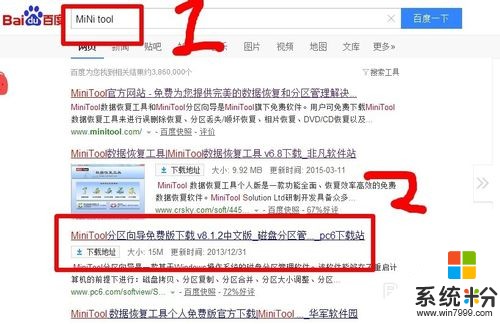 2
2解压下载的压缩包。
 3
3在解压后的文件夹中,双击打开”安装文件“。
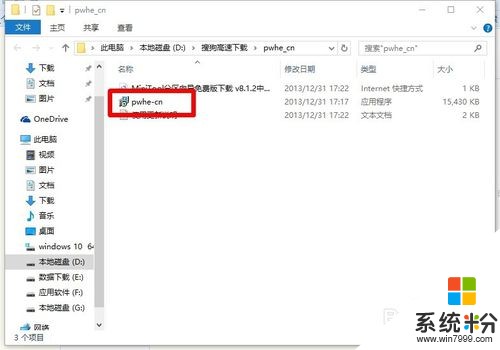 4
4在安装窗口中,单击”下一步“按钮
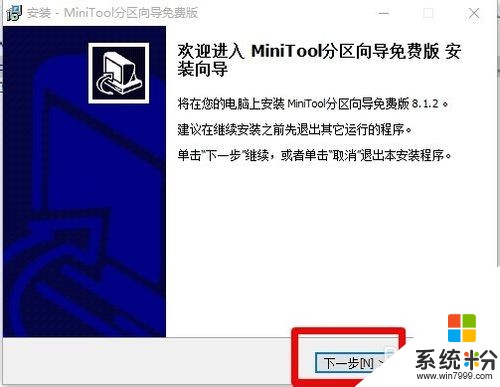 5
5勾选”我接受协议“复选框,单击”下一步“按钮
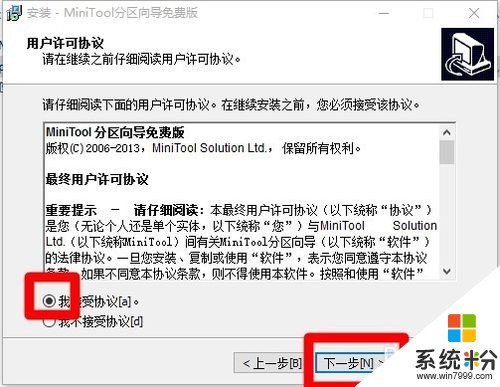 6
6单击”下一步“按钮
 7
7单击”下一步“按钮
 8
8单击”下一步“按钮
 9
9单击”安装“按钮
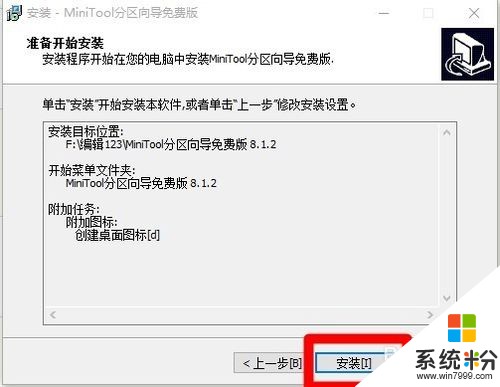 10
10单击”完成“按钮
 11
11在桌面上双击”MiniTool分区向导免费版“图标,打开MiniTool分区向导免费版的软件管理窗口(单击”完成“按钮后英爱自动打开)
在窗口中”鼠标右击“你想要格式化成“EXT3"的磁盘分区,在弹出的快捷菜单中,单击”格式化“命令
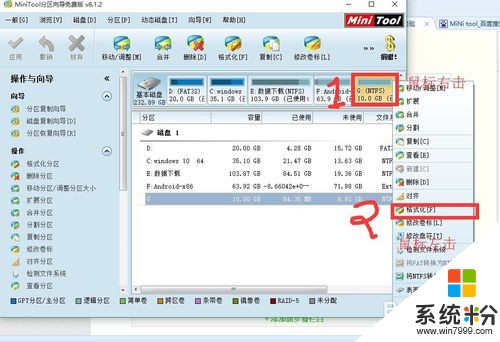 12
12在弹出的对话框中,选择”EXT3“格式后,单击”确认“按钮
 13
13在”MiniTool分区向导免费版“窗口中,单击”应用“按钮
 14
14在弹出的对话框中,单击”是“按钮
 15
15确定并退出软件后,就成功的把硬盘格式化成”EXT3“格式了
记得帮我投票哦!
以上就是怎样在windows下把硬盘格式化成EXT3格式?,在windows下把硬盘格式化成EXT3格式的方法?教程,希望本文中能帮您解决问题。
我要分享:
相关教程
- ·怎样把U盘格式转化为NTFS格式? 把U盘格式转化为NTFS格式的方法有哪些?
- ·SD卡/U盘格式化的时候提示“Windows无法完成格式化”如何解决? SD卡/U盘格式化的时候提示“Windows无法完成格式化”解决的方法?
- ·电脑如何把C盘格式转换成FAT32格式 电脑把C盘格式转换成FAT32格式的方法
- ·Windows 7无法格式化硬盘分区怎么办 为什么Windows 7无法格式化硬盘分区
- ·内存卡格式化提示windows无法完成格式化 如何解决Windows无法格式化SD卡的问题
- ·怎么把图片转化成ico格式 把图片转化成ico格式的方法
- ·戴尔笔记本怎么设置启动项 Dell电脑如何在Bios中设置启动项
- ·xls日期格式修改 Excel表格中日期格式修改教程
- ·苹果13电源键怎么设置关机 苹果13电源键关机步骤
- ·word表格内自动换行 Word文档表格单元格自动换行设置方法
电脑软件热门教程
- 1 低音炮音响如何连接电脑 低音炮音响连接电脑的方法
- 2 如何利用电脑命令来查询本机IP以及其他查询方法 利用电脑命令来查询本机IP以及其他查询方法有哪些
- 3 电脑硬盘号在哪里查看 怎样获取电脑硬盘的型号信息
- 4windows xp系统关机没反应怎么解决
- 5显示器灯亮屏幕却显示睡眠状态怎么解决 显示器灯亮屏幕却显示睡眠状态怎么处理
- 6Windows8更改当前所在地理位置的方法 Windows8如何更改当前所在地理位置
- 7苹果Mac如何快速关闭显示器方法 苹果Mac快速关闭显示器方法的方法
- 8CPU实物想确定cpu参数的方法 如何用CPU实物来知道cpu的具体参数
- 9佳能相机里的照片被不小心误删了怎样恢复 佳能相机里的照片被不小心误删了恢复的方法有哪些
- 10电脑卡慢如何解决:[1]方法一 电脑卡慢解决的方法有哪些:[1]方法一
